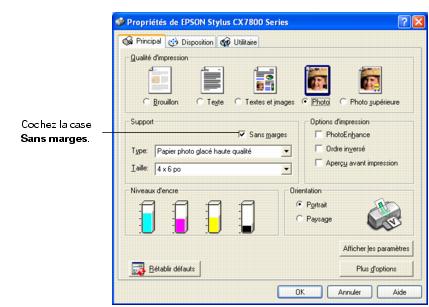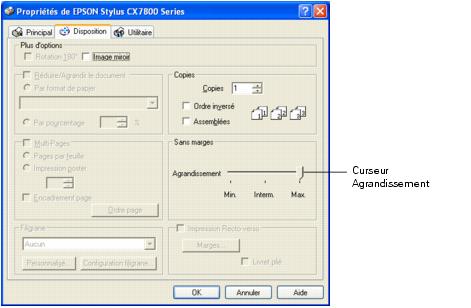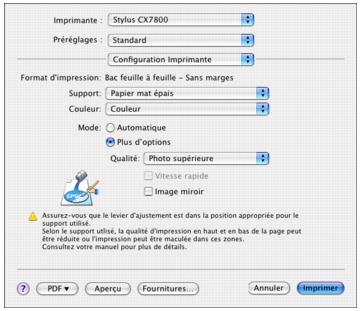Impression de photos sans marges
Vous pouvez imprimer vos photos sans marges, c'est-à-dire, étendre l'image jusqu'aux bords de la page. Bien que l'impression sans marges soit un peu plus lente, vous obtiendrez de magnifiques instantanés ou agrandissements, sans rognage.
Voyez Chargement du papier pour l'impression de photos sans marges puis les rubriques suivantes pour des directives concernant l'impression de photos sans marges :
Chargement du papier pour l'impression de photos sans marges
Vous pouvez imprimer des photos sans marges sur les types et formats de papier suivants :
|
Nom du papier
|
Format
|
Paramètre Type ou Support
|
|
Papier photo glacé de haute qualité
|
4 × 6 po (101 × 152 mm)
5 × 7 po (127 x 178 mm)
Lettre (8,5 × 11 po; 216 × 279 mm)
|
Papier photo glacé haute qualité
|
|
Papier photo glacé ultra haute qualité
|
4 × 6 po (101 × 152 mm)
Lettre (8,5 × 11 po; 216 × 279 mm)
|
Papier photo glacé ultra haute qualité
|
|
Papier photo semi-brillant de haute qualité
|
Lettre (8,5 × 11 po; 216 × 279 mm)
|
Papier photo semi-brillant haute qualité
|
|
Papier photo glacé
|
4 × 6 po (101 × 152 mm)
Lettre (8,5 × 11 po; 216 × 279 mm)
|
Papier photo glacé
|
|
Papier mat épais
|
8 x 10 po (203 x 254 mm)
Lettre (8,5 × 11 po; 216 × 279 mm)
|
Papier mat épais
|
Chargez le papier tel qu'indiqué dans la rubrique Chargement du papier.
Avec les soins adéquats, les photos produites avec votre appareil Epson Stylus CX7800 conserveront tout leur éclat pendant de nombreuses années. Les encres DURABrite Ultra spéciales d'Epson, conçues pour votre appareil Epson Epson Stylus CX7800, sont formulées pour offrir une meilleure résistance à la lumière lorsqu'elles sont utilisées avec des papiers Epson qui sont correctement exposés ou rangés. Pour obtenir des résultats supérieurs, utilisez toujours des papiers Epson.
Comme pour les photos traditionnelles, quelques mesures d'entretien suffisent pour minimiser la décoloration et prolonger la durée de vie de vos tirages :
- Lorsque vous exposez vos tirages, Epson conseille de les encadrer sous verre ou de les placer dans une pochette en plastique pour les protéger des contaminants atmosphériques comme l'humidité, la fumée de cigarette et les niveaux élevés d'ozone.
- Comme avec toutes les photos, n'exposez jamais vos tirages à la lumière directe du soleil.
- Pour ranger correctement vos tirages, Epson conseille de les conserver dans un album de photos ou dans une boîte de rangement en plastique dans des pochettes d'archivage sans acide qui sont disponibles dans tous les bons magasins d'accessoires photo.
- Conservez toujours le papier inutilisé dans son emballage d'origine.
Vous pouvez vous procurer des cartouches d'encre et du papier Epson d'origine auprès d'un revendeur autorisé. Composez le (800) 463-7766 pour obtenir les coordonnées du revendeur le plus proche.
Windows
- Ouvrez le menu Fichier et sélectionnez Imprimer.
- Cliquez sur le bouton Propriétés ou Préférences. (Si un bouton Configuration, Imprimante ou Options s'affiche, cliquez dessus. Puis cliquez sur Propriétés ou Préférences dans la fenêtre suivante.)
Une fenêtre comme celle-ci s'affiche :
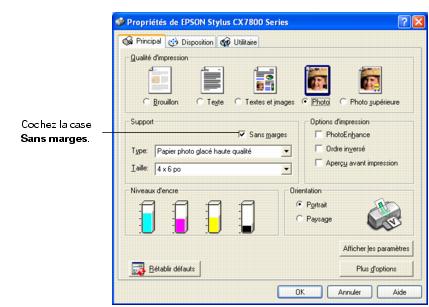
- Sélectionnez Photo ou Photo supérieure comme paramètre Qualité d'impression.
- Sélectionnez le type de papier selon le support utilisé :
- Papier photo glacé haute qualité
- Papier photo glacé ultra haute qualité
- Papier photo semi-brillant haute qualité
- Papier photo glacé
- Papier mat épais
- Cochez la case Sans marges. Lisez le message puis cliquez sur OK.
- Sélectionnez Portrait ou Paysage comme paramètre d'orientation.
- Cliquez sur l'onglet Disposition. Une fenêtre comme celle-ci s'affiche :
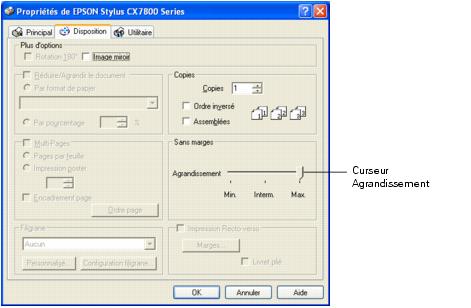
- Réglez au besoin le curseur Agrandissement de la zone Sans marges sur Min. ou Max. ou sélectionnez un réglage entre les deux.
Le paramètre Min. imprime l'image en entier sur votre tirage, mais il se pourrait qu'une petite bordure blanche apparaisse. Le paramètre Max. agrandit l'image de sorte qu'aucune bordure blanche n'apparaisse sur votre tirage; cependant, il se pourrait que les bords de l'image n'apparaissent pas sur votre impression.
- Cliquez sur OK.
- Dans la fenêtre d'impression, cliquez sur OK ou Imprimer.
Macintosh OS X
- Ouvrez le menu Fichier et sélectionnez Format d'impression. Une fenêtre comme celle-ci s'affiche :

- Sélectionnez Stylus CX7800 dans le menu déroulant Format pour.
- Sélectionnez l'un des types de papier suivants comme paramètre Taille du papier :
- 4 x 6 po (Bac feuille à feuille - Sans marges)
- 5 x 7 po (Bac feuille à feuille - Sans marges)
- 8 x 10 po (Bac feuille à feuille - Sans marges)
- Lettre US (Bac feuille à feuille - Sans marges)
- Sélectionnez
 portrait ou
portrait ou  paysage comme paramètre d'orientation.
paysage comme paramètre d'orientation. - Cliquez sur OK.
- Ouvrez le menu Fichier et sélectionnez Imprimer.
- Sélectionnez Stylus CX7800 dans le menu déroulant Imprimante.
- Sélectionnez Configuration Imprimante dans le menu déroulant. Une fenêtre comme celle-ci s'affiche :
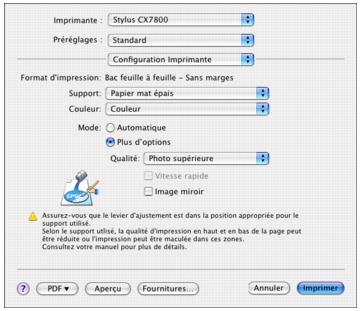
- Sélectionnez le type de papier selon le support utilisé :
- Papier photo glacé haute qualité
- Papier photo glacé ultra haute qualité
- Papier photo semi-brillant haute qualité
- Papier photo glacé
- Papier mat épais
- Sélectionnez Extension dans le menu déroulant. Une fenêtre comme celle-ci s'affiche :

- Réglez au besoin le curseur Extension sur Min. ou Max. ou sélectionnez un réglage entre les deux.
Le paramètre Min. imprime l'image en entier sur votre tirage, mais il se pourrait qu'une petite bordure blanche apparaisse. Le paramètre Max. agrandit l'image de sorte qu'aucune bordure blanche n'apparaisse sur votre tirage; cependant, il se pourrait que les bords de l'image n'apparaissent pas sur votre impression.
- Cliquez sur Imprimer.